数学工具ppt版使用说明.docx
《数学工具ppt版使用说明.docx》由会员分享,可在线阅读,更多相关《数学工具ppt版使用说明.docx(17页珍藏版)》请在冰豆网上搜索。
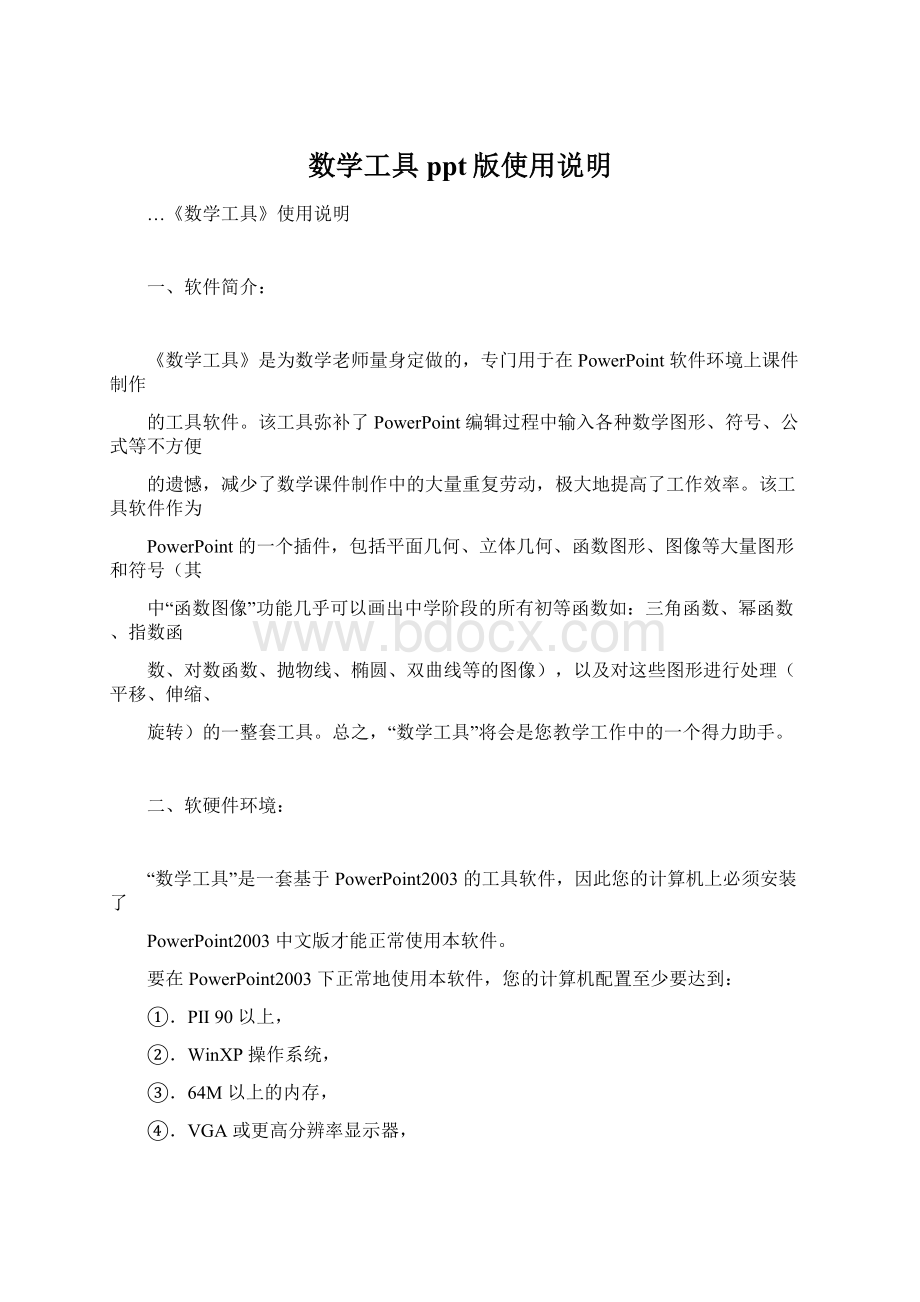
数学工具ppt版使用说明
…《数学工具》使用说明
一、软件简介:
《数学工具》是为数学老师量身定做的,专门用于在 PowerPoint 软件环境上课件制作
的工具软件。
该工具弥补了 PowerPoint 编辑过程中输入各种数学图形、符号、公式等不方便
的遗憾,减少了数学课件制作中的大量重复劳动,极大地提高了工作效率。
该工具软件作为
PowerPoint 的一个插件,包括平面几何、立体几何、函数图形、图像等大量图形和符号(其
中“函数图像”功能几乎可以画出中学阶段的所有初等函数如:
三角函数、幂函数、指数函
数、对数函数、抛物线、椭圆、双曲线等的图像),以及对这些图形进行处理(平移、伸缩、
旋转)的一整套工具。
总之,“数学工具”将会是您教学工作中的一个得力助手。
二、软硬件环境:
“数学工具”是一套基于 PowerPoint2003 的工具软件,因此您的计算机上必须安装了
PowerPoint2003 中文版才能正常使用本软件。
要在 PowerPoint2003 下正常地使用本软件,您的计算机配置至少要达到:
①.PⅡ 90 以上,
②.WinXP 操作系统,
③.64M 以上的内存,
④.VGA 或更高分辨率显示器,
三、数学工具的文件组成:
“数学工具”主要由以下几个文件组成:
①.mathtool.ppt 和 PPT11.pcb数学工具模板文件
②.数学工具使用说明.doc数学工具的帮助文档
③.mathtool4ppt.exe数学工具的主程序
④.MathtoolSetup.exe数学工具的安装及相关配置程序
⑤.Font 文件夹存放字体文件
⑥.Ocx 文件夹存放运行库文件
四、使用说明:
1、《数学工具》的安装:
在《数学工具》的压缩包里有一个 mathtoolsetup.exe 的文件,双击 mathtoolsetup.exe,就
可以完成数学工具的安装。
2、准备工作:
由于本软件是用 VBA 编写,因此在第一次使用“数学工具”前,您必须在
PowerPoint2003 下做如下设置:
单击“工具⇒宏⇒安全性(如图一)”在弹出的菜单中将安
全性设为“中”或“无”(建议使用)。
图一
注:
本来利用数字签名可以提高宏的安全性来运行数学工具,但考虑到目前数学工具更
新较快,用数字签名不利于数学工具的分发,等数学工具的开发告一段落,版本比较稳定后
再用数字签名,到时宏的安全性可以设为高,目前给您带来的不便请谅解。
3、使用方法:
当您正确地按以上步骤操作后,就可以进入数学工具的画面了。
您会发现,此时的页面
上有两个新增加的工具条(如图三)
图三
对于比较熟悉 PowerPoint2003 的您来说,您几乎能马上知道工具条上的大部分按钮的功能。
因此,我们只对一些特殊的部分作一介绍。
(1)、插入公式:
“插入公式”是指打开 PowerPoint 的“公式编辑器”来插入公式。
如果您的系统里没有
安装“公式编辑器”则此功能无法使用。
(2)、插入符号:
“插入符号”是指打开 PowerPoint 的“符号”菜单来向文档中插入各种符号。
按下“插入符号”按钮后会弹出如下图所示的菜单:
在“字体”选项(上图中打红色框的地方)中,你可以选择不同字体提供的符号,一般情况
下插入数学符号可以选择“Times New Roman”、“Symbol”以及《数学工具》专门为您提供的
数学字体“mathtool”。
在最下面一行的符号是您近期使用过的符号,方便您快捷地重复使用
常用的数学符号。
(3)、图库
图库是专门用于简化向 PowerPoint 中插入各种数学符号和图形而设计的,点击“图库”
按钮后会弹出一个对话框(如下图):
左侧是目录,提供了可选的图库内容,在右侧则是具体的图库内容,包括常用的数学符号,
平面、立体几何图形和一些函数的图形。
选中需要插入到 PowerPoint 中的对象后,点击左下
的“插入 PPT”即可将图库中的图形或符号插入到 PPT 课件中。
当然,你也可以用复制、粘
贴的方法来操作。
右侧的对话框中,鼠标单击蓝色的文字可以切换到相应的图库资料区。
下面列出了图库提供
的主要资料:
注:
1、图库中还有很多多常用的数学图形、符号,限于篇幅,不能一一列出。
2、图库设计了网络更新的模块,每次打开数学工具都会连网查询是否有最新版本的数学
工具发布,请在相关的安全软件(如防火墙、杀毒软件、组策略等中)作好设置。
3、当选中“编辑模式”时,你可以修改图库中的素材,并可向图库中添加你自己制作的任何
素材,编辑完成后点左边的保存按钮就可完成图库的更新。
(4)、函数图像:
函数图像是用于在 PowerPoint 文档中插入常用数学函数图像。
主要包括正弦函数、
余弦函数、正切函数、余切函数、幂函数、指数函数、对数函数、圆、椭圆、双曲线、抛物
线。
当您点击“函数图像”按钮后会弹出如图四所示的画面。
您可以通过拖动代表 x 轴、y 轴的滑块来调整 x、y 轴的位置,以便使您画出的函数图像
更美观大方。
同时您也可以调整坐标轴长度来改变当前坐标系的数据范围,以便您能画出更
大数据范围内的函数图像。
注意:
1.“函数图象”是由 mathtool.exe 生成,需要VB6运行库的支持,在 Win98 以上版本
中系统已经自带,如果不能正常运行,请安装VB6运行库。
2.在使用“任意函数”功能作图时,函数表达式应严格按照计算机函数表达式的格式书
写,并且自变量名必须为 x
3.在第一次插入图像时由于系统初始化等原因,您可能需要等待的时间会长一点(大概
10-30 秒),等待时间长短取决于您的计算机性能。
(5)选择器:
用《数学工具》画比较复杂的图形图像,如果想要修改期中一部分线条或标注,由于太
多图形对象挤在一起,要想选中相关对象很困难,对象选择器就是专为这种情况而设计的。
比如当我们画了一个带有刻度的坐标系,我们想要将 y 轴上半轴的刻度标注移到 y 轴的左侧,
当我们选择该对象并按下“分解”按扭后,可选择的图形对象就一下子变成很多了(下图右
图)
y
4
3
2
1
-1
-2
-3
-4
此时要仅选中 y 轴上半轴的刻度标注很困难。
我们按下“选择”按钮,对象选择器启动,
它会列出当前选择的所有对象的名称(如下图)
在对象选择器中,我们可以容易地选择需要选择的对象。
拖动对象选择器的滚动条,在
对象选择器的下方我们可以看到 y 轴的刻度标注这几个对象,在对象选择器中勾选 y 轴上半
轴的刻度标注(如下图)
在勾选了所有对象后,关闭对象选择器,我们可以看到,在 PowerPoint 中 y 轴上半轴的
刻度标注已经处于选中状态,此时我们就可以操作这些对象了,可以移动,改变颜色、线条,
字体等。
我们按下《数学工具》菜单中的左移按钮,这几个文本框就移到左边了。
移动到正
确的位置后,选择全部对象,再按下“组合”按钮,这时就可以得到下图所示的新的坐标系
了。
y
4
3
2
1
-1
-2
-3
-4
如果你没有选择任何图形对象就按下了“选择”按钮,对象器会给出提示:
你没有选择
任何图形对象,在对象选择器中按下“全部选中”按钮后,对象选择器会把当前页面的所有
图形对象选中,并加入列表框,此时你可以重新操作当前页面上的图形对象。
如果不是用
《数学工具》画的图形对象,对象的名字可能是各种无意义的数字和字母组合,在对象选择
器中勾选相应对象后你可以在 PowerPoint 中看到什么对象被选中。
如果你只勾选了一个文本框对象,在对象选择器中“修改”按钮和它旁边的文本框将处
于激活状态,此时你可以在对象选择器中修改该文本框中的文本。
如上图,选中“x 轴标记”后,在文本框中将“x”改为“时间”然后按下“修改”按钮,
则 x 轴的标记将被改为“时间”,再选中“y 轴标记”后,在文本框中将“y”改为“路程”
然后按下“修改”按钮,则 y 轴的标记将被改为“路程”,关闭对象选择器后效果如下图所示:
路程
4
3
2
1
-1
-2
-3
-4
注意:
修改 y 轴标记时,如果 x 轴标记也处于选中状态,则“修改”按钮将无法激活。
只有单个文本框对象处于选中状态时“修改”按钮才能起作用。
③将会在第一时间将改进后的《数学工具》送给您并免费提供注册码。
(6)、分解与组合:
“分解”和“组合”是针对几何图形而设置的功能,当您需要把多个图形组合到一起
(这样可以避免因调整版面而造成图形变形、分离等问题)时,选中要组合的图形,点“组
合”就可以把它们组合成一个图形。
对于组合后的图形,如果您需要对其中某一个或某一部
分进行修改时您可能需要用“分解”功能将组合好的图形分解开来以便进行更细致的修改工
作。
(7)、上、下标设置:
上标和下标按钮如右图所示,这两个按钮的功能分别是将选择的文字的字体格式
设为上标或下标。
比如我们要输入数列通项公式 an 中的下标 n,我们可以先输入文字 an,然
后将字母 n 选中(用拖动鼠标使字母 n 处于高亮状态,即背景变成黑色),然后再按下下标按
钮,这时字母 n 就变为下标了。
(8)公式美化:
在制作 PPT 课件时往需要中、英文混排,但混排时的数学符号和字母不太美观,有经验
的老师知道 ,将小写英文字母设置成 Tiimes New Roman 并设为斜体会使公式看上去更美观,
但手工操作费时、费力,利用公式美化可以轻松解决这一问题。
当你在 PPT 中输入好中、英文混排的一段文字后,选中文本框,再按下“公式美化”数
学工具将自动完成相应字体的设置工作。
(9)点标注符
可能很多数学老师在编辑数学试卷时都遇到过这样的问题:
在 PPT 下画好一个图后
需要给各个点标上字母 A、B、C、D、E 等,有时也可能是标上 1、2、3、4、5 或
A1、A2、A3、A4、A5 等。
通常情况下您需要把它们做成文本框然后拖到适当的位置,但
文本框需要一个一个的做而且还得不厌其烦设置文本框的格式,相当麻烦!
用“点标注
符”功能可以大简化您的工作量。
当您画好一副图时(比如下图)
我们需要向其中加入 A、B、C、D、E、F、G、H 八个字母标注符,单击《数学工
具》菜单栏中的“点标注符”按钮,
弹出如下对话框:
因为我们只要向其中加入纯字母的点标注符,所以在“纯字母”选项框内点一下,再在
“请输入点的个数”后面的文本框内输入“8”,单击“确定”,此时系统会在当前光标处按字
母顺序生成 8 个文本框,文本框的内容分别为 A、B、C、D、E、F、G、H。
(如图)
这时您只需要将它们拖到适当的位置上就行了
完成后的结果如下图:
八个点都在这里啦。
A
F
D
E
H
B
G
C
当然如果您想要向图形中加入 A1、A2、A3、A4、A5 这样的点标注符的话,
就应该在“带下标的字母”栏中的“字母不变,下标可变”前的小圆圈上点一下,再设定好
点的个数后单击“确定”就可以向其中插入带下标的字母了。
由于字母始终是
A 而下标是 1~5,
所以选这一项。
你也可以改变下
标的初始值。
而如果是想插入像 A1、B1、C1、D1、E1 这样的字母的话,应该在“带下标的字母”栏中的
“字母可变,下标不变”前的小圆圈上点一下。
而如果用“带上标的字母”,就可以插入像
A'、B'、C'、D'、E' 等字母。
★★★公式的快速录入:
《数学工具》提供了数学公式(表达式)的快速输入功能,如果您想提高输入分数、根
式等数学公式的速度,您可以按快捷键:
“Alt+>”(两个键同时按下),当您按下这个快捷键
后,会弹出一个对话框(如图):
在这个输入框中按照类似于计算机中输入数学表达式的规则输入表达式,“数学工具”将
会把它转化为相应的数学公式。
鼠标单击左上方的蓝色文字可以显示对应公式的输入规则,
在蓝色文字的下方显示的是规则的文字说明,右方的图片上显示的输入对应文字,转化为数
学公式后的效果。
这个对话框也可以在不选中任何文字的情况下单击工具条上的“插入公式”
来调出。
下面是一些输入规则:
1.分数的录入:
➊标准形式:
(分子)/(分母)
例:
x - 1
①输入 (x-1)/(x+1) 将生成 x + 1
(2x - ay)(x + 1)
②输入 (2x-ay)(x+1)/(3x-y) 将生成
3x - y
注意:
分子是可以取多个代数式的积作为分子(如②,将(2x-ay)(x+1)整体当作分
子),但分母只取一个整式。
如,输入(x+1)(x+2)/(x+3)(x+4)则会生成
(x + 1)(x + 2)
x + 3(x + 4)
(x + 1)(x + 2)
如果想生成(x + 3)(x + 4),则须输入(x+1)(x+2)
/((x+3)(x+4))
➋简化形式:
分子/分母
例:
1
输入 1/2 将生成 2
33
输入 33/65 将生成 65
1
输入 1/2+1/3=5/6 将生成 2 +
1
3 =
5
6
注意:
简化形式的分数的分子和分母都只能是数字或字母,且不能含有运算符号。
3a
如果要生成字母、数字混合的分数,则须用标准形式,如要生成2b形式的分数,则
a
3 b
须输入(3a)/(2b),如果输入 3a/2b,则会生成 2
2.根式的录入:
➊标准形式:
g(根指数,被开方数) 或 sqr(根指数,被开方数)
例:
输入 g(3,2) 将生成2
输入 a+b+c≥3g(3,abc) 将生成 a+b+c ≥ 3 abc
注意:
输入 g(3,2)与输入 sqr(3,2)是一样的效果。
如果根指数是 2,可以省略不写,
如:
输入 g
(2)将生成
2,输入 sqr(x-3)将生成 x-3
➋简化形式:
g 被开方数(或 sqr 被开方数)
例:
输入 g2 将生成 2
输入 ga 将生成a
注意:
简化形式的根指数是 2,被开方数必须是单个数字或字母
3.乘方(幂)的录入:
➊标准形式:
^(幂指数)
例:
输入 3^(x-1) 将生成 3
输入 a^(m)·a^(n)=a^(m+n) 将生成 a·a = a
注意:
“^”符号在数字键“6”的上方,需要按“Shift+6”
➋简化形式:
^幂指数
例:
输入 x^2 将生成 x
输入 3^x 将生成 3
注意:
简化形式的幂指数只能是单个数字或字母
另外,在 word 中自带了将字体设为上标的快捷键:
同时按下“ctrl”键,“Shift”键
和“=”键,则可将当前选中的字符的字体格式设为下标或进入下标输入状态。
4.下标的录入:
➊标准形式:
_(下标)
例:
输入 a_(n+1) 将生成 a
输入 a_(n)=a_
(1)+(n-1)d 将生成 a = a + (n - 1)d
注意:
“_”符号需要按住“Shift”键再按“-”(减号)键才能完成输入。
➋简化形式:
_下标
例:
输入 a_1 将生成 a
输入 a_n=a_1q^(n-1) 将生成 a = aq
注意:
简化形式中的下标只能是单个数字或字母
另外,在 word 中自带了将字体设为下标的快捷键:
同时按下“ctrl”键和“=”键,
则可将当前选中的字符的字体格式设为下标或进入下标输入状态。
5.向量的录入:
标准形式:
xl(字母)
例:
输入 xl(a) 将生成 a
输入 xl(AB) 将生成 AB
输入 xl(A’B’) 将生成 A'B'
注意:
“A’”中的“’”是英文半角状态
6.弧的录入:
标准形式:
hu(字母)
例:
输入 hu(AB) 将生成 AB
输入 hu(ABC) 将生成 ABC
7.排列的录入:
标准形式:
A(m,n) 或 P(m,n)
例:
输入 A(m,n) 将生成 A
输入 P(m,n) 将生成 P
输入 A(3,10) 将生成A 输入 P(3,10) 将生成P
8.组合的录入:
标准形式:
C(m,n)
例:
输入 C(m,n) 将生成 C
输入 C(3,10) 将生成C
注意:
此处的排列、组合的公式输入中一定要输入大写英文字母!
9.方程组的录入:
标准形式:
fcz(方程 1,方程 2,方程 3,……)
例:
输入 fcz(方程 1,方程 2,方程 3,……) 将生成
方程1
方程2
方程3
……
a+b+c=6
a-b+c=2
输入 fcz(a+b+c=6,a-b+c=2,a-b-c=-4) 将生成 a-b-c=-4
)
输入 fcz(2x+3>0,3x+y<=0,y-m>=3) 将生成
{
2x+3>0
3x+y ≤ 0
y-m ≥ 3
)
注意:
方程之间须用“,”分隔(在以前的版本中是用“/”分隔的,请老用户注意)
10. 希腊字母的录入:
标准形式:
@英文字母
英文
字母
a
b
c
d
e
f
g
h
i
j
k
l
m
希腊
字母
α
β
χ
δ
ε
φ
γ
η
ι
ϕ
κ
λ
μ
英文
字母
n
o
p
q
r
s
t
u
v
w
x
y
z
希腊
字母
ν
ο
π
θ
ρ
σ
τ
υ
ϖ
ω
ξ
ψ
ζ
英文
字母
A
B
C
D
E
F
G
H
I
J
K
L
M
希腊
字母
A
B
X
∆
E
Φ
Γ
H
I
ϑ
K
Λ
M
英文
字母
N
O
P
Q
R
S
T
U
V
W
X
Y
Z
希腊
字母
N
O
∏
Θ
P
∑
T
Y
ς
Ω
Ξ
ψ
Z
公式代码
输出结果
S_n=(a_1(1-q^n))/(1-q)
S = a(1 - q\S( n))
1 - q
y=g(x^2-2x+3)/(3x-2)
y = x - 2x + 3
3x - 2
tan(@a+@b)=(tan@a+tan@b)/(1-tan@atan@b)
tanα + tanβ
tan(α + β) =
1 - tanα tan
x=(-b±g(b^2-4ac))/(2a)
x = - b ± b - 4ac
2a
《数学工具》也支持公式的嵌套输入,下面是一些例子:
β
输入 @a 将生成 α
输入 @j 将生成 ϕ
输入 @w 将生成 ω
注意:
1、 希腊字母标识符“@”需要按住“Shift”键再按“2”(大键盘中的数字键 2 上方的符号)
键才能完成输入。
2、 “@”符号后只能跟一个英文字母,英文字母可以大写,也可以小写。
如果在大
写英文字母,则生成对应大写希腊字母,如果是小写英文字母,则生成相应小写
希腊字母。
附:
英文字母与希腊字母对应表:
11. 公式录入综合应用: